ติดตั้ง Microsoft 365 Copilot สำหรับฝ่ายขายใน Outlook
ในฐานะผู้ดูแลระบบ คุณสามารถติดตั้ง Copilot สำหรับฝ่ายขาย เป็นแอปแบบรวมได้จากศูนย์การจัดการ Microsoft 365 แอปจะถูกติดตั้งในโหมดคงที่ตามค่าเริ่มต้น ในการปรับใช้งานแบบคงที่ ผู้ใช้จะได้รับแอปโดยอัตโนมัติ และไม่สามารถลบออกได้ คุณยังสามารถจัดการการกำหนดค่าของแอป เพิ่มและลบผู้ใช้ และดูการใช้งานได้ในศูนย์การจัดการ Microsoft 365
ลงชื่อเข้าใช้ใน ศูนย์จัดการ Microsoft 365
ในบานหน้าต่างด้านซ้าย เลือก การตั้งค่า>แอปแบบรวม
ในหน้า แอปแบบรวม ให้เลือก รับแอป
Microsoft AppSource จะเปิดขึ้นในหน้าต่างแบบฝัง
ในหน้าต่าง AppSource ให้ค้นหา Copilot สำหรับฝ่ายขาย
ในผลการค้นหา ให้เลือกการ์ด Copilot สำหรับฝ่ายขาย ให้เลือก รับทันที
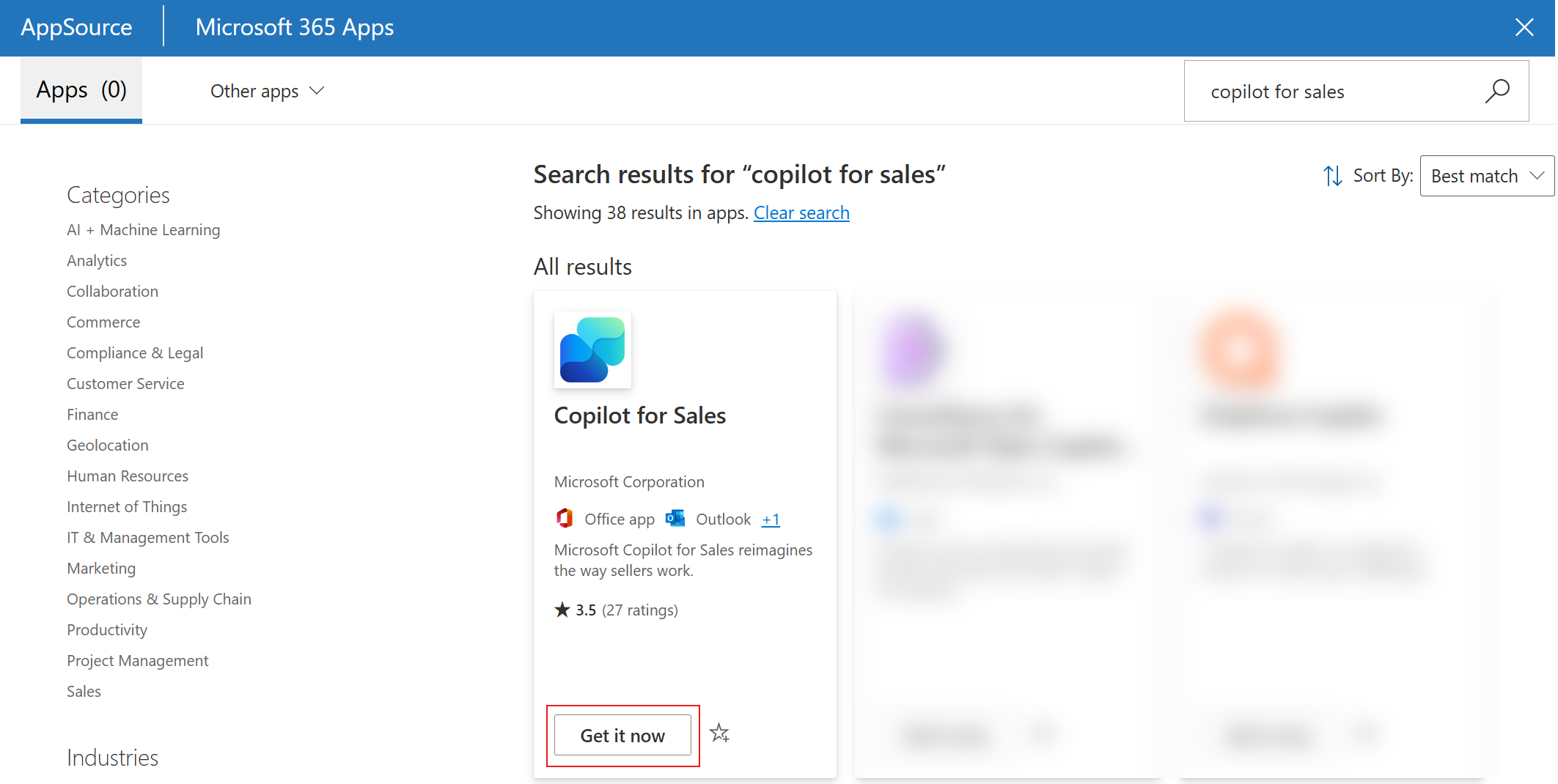
ปิดหน้าต่าง AppSource คุณจะทำตามขั้นตอนที่เหลือในศูนย์การจัดการ Microsoft 365
ในขั้นตอน การกำหนดค่า ให้เลือก ถัดไป
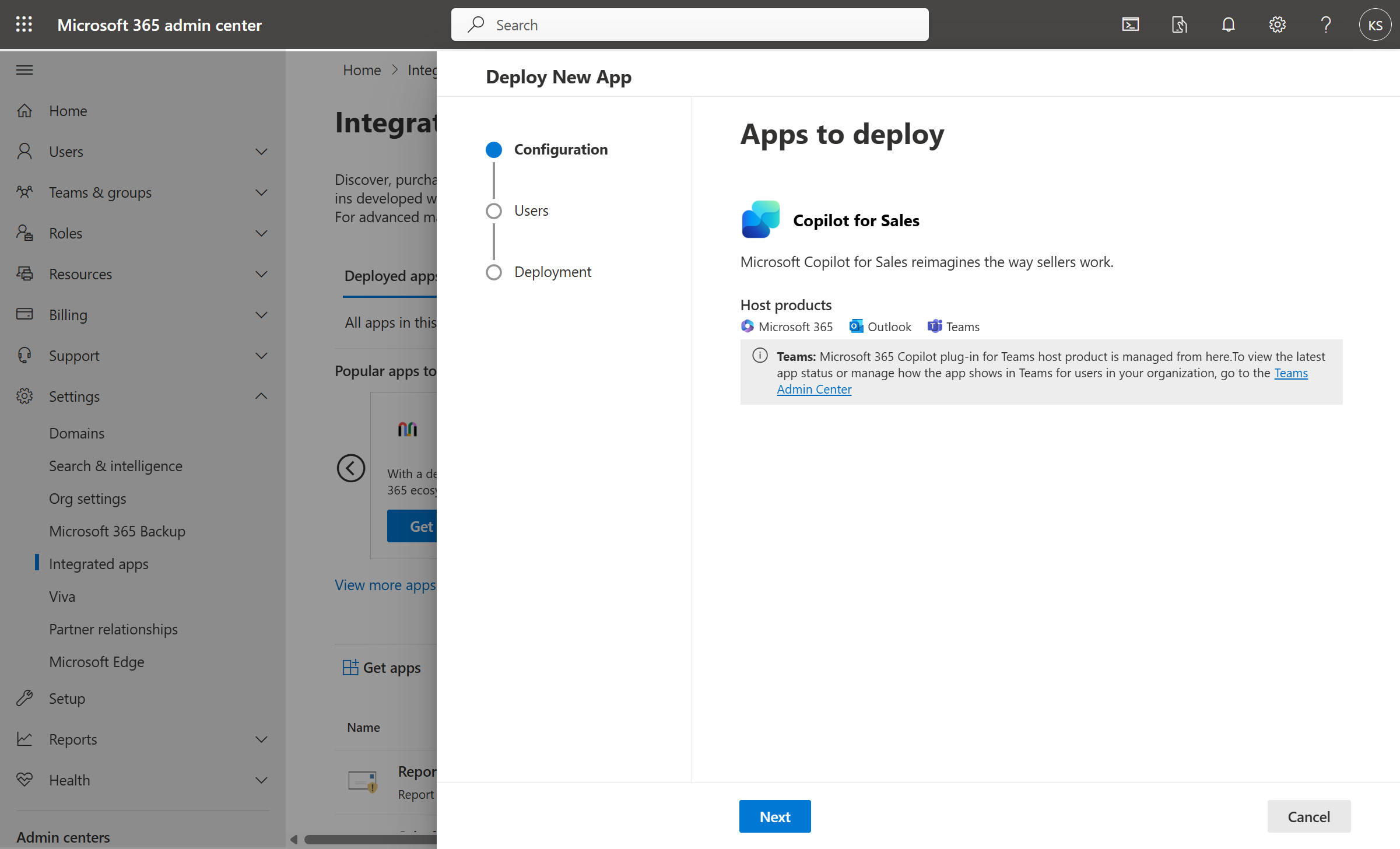
ในขั้นตอน ผู้ใช้ เลือกผู้ใช้หรือกลุ่มที่จะมีสิทธิ์เข้าถึงแอป จากนั้นเลือก ถัดไป เรียนรู้เพิ่มเติมเกี่ยวกับการกำหนดค่าผู้ใช้และกลุ่มที่ ข้อควรพิจารณาเมื่อกำหนด Add-in ให้กับผู้ใช้และกลุ่ม
ในขั้นตอน การปรับใช้งาน (สิทธิ์) ให้อ่านสิทธิ์และความสามารถของแอป เลือก ยอมรับสิทธิ์ สำหรับแอป จากนั้นเลือก ถัดไป
ในขั้นตอน การปรับใช้งาน (เสร็จสิ้น) ให้ตรวจสอบการตั้งค่าที่เลือก จากนั้นเลือก เสร็จสิ้นการปรับใช้
เมื่อการปรับใช้เสร็จสิ้น ให้เลือก เสร็จสิ้น
เผื่อเวลาสูงสุดหกชั่วโมงเพื่อให้ Copilot สำหรับฝ่ายขาย ปรากฏใน Ribbon ของ Outlook ของผู้ใช้
หมายเหตุ
แอปได้รับการติดตั้งใน Outlook และแอปพลิเคชัน Microsoft 365 อื่นๆ แต่ไม่ได้อยู่ใน Teams คุณต้องไปที่ศูนย์การจัดการ Microsoft Teams และสร้างนโยบายการตั้งค่า เพื่อติดตั้งแอปและกำหนดผู้ใช้ สำหรับข้อมูลเกี่ยวกับการติดตั้ง Copilot สำหรับฝ่ายขาย ใน Teams โปรดไปที่ ติดตั้งและปักหมุด Copilot สำหรับฝ่ายขาย ใน Teams
สำคัญ
อาจใช้เวลาถึง 48 ชั่วโมงก่อนที่แอปจะปรากฏใน Outlook และแอปอื่นๆ ของ Microsoft 365 หากผู้ใช้ไม่เห็นแอปหลังจากผ่านไป 48 ชั่วโมง อาจเป็นเพราะนโยบายการจัดการไฟล์แนบสาธารณะ ข้อมูลเพิ่มเติม: เหตุใดผู้ใช้จึงไม่เห็นแอป Copilot สำหรับฝ่ายขาย ใน Outlook หลังจากที่ปรับใช้แล้ว
จัดการแอป Copilot สำหรับฝ่ายขาย
หลังจากที่คุณติดตั้ง Copilot สำหรับฝ่ายขาย เป็นแอปแบบรวมแล้ว คุณสามารถจัดการการกำหนดค่า เพิ่มและลบผู้ใช้ และดูการใช้งานได้ในศูนย์การจัดการ Microsoft 365
- ใน ศูนย์การจัดการ Microsoft 365 ให้เลือก การตั้งค่า>แอปแบบรวม
- ในหน้า แอปแบบรวม ให้เลือกแอป Copilot สำหรับฝ่ายขาย
แผง Copilot สำหรับฝ่ายขาย จะเปิดขึ้นพร้อมกับแท็บต่อไปนี้:
- ภาพรวม: แสดงข้อมูลพื้นฐานเกี่ยวกับ Add-in แอปที่ปรับใช้ และผู้ใช้ที่ได้รับมอบหมาย หากก่อนหน้านี้มีการปรับใช้ Copilot สำหรับฝ่ายขายจากศูนย์การจัดการ Microsoft 365 ปุ่ม ผสานทั้งสองเวอร์ชัน จะปรากฏขึ้น เลือก ผสานทั้งสองเวอร์ชัน เพื่ออัปเกรดแอปเป็นเวอร์ชันล่าสุด
- ผู้ใช้: ช่วยให้คุณสามารถแก้ไขผู้ใช้ที่สามารถใช้แอปได้
อัปเดตแอป Copilot สำหรับฝ่ายขาย
- ใน ศูนย์การจัดการ Microsoft 365 ให้เลือก การตั้งค่า>แอปแบบรวม
- ในหน้า แอปแบบรวม ให้เลือกแอป Copilot สำหรับฝ่ายขาย
บานหน้าต่าง Copilot สำหรับฝ่ายขาย จะเปิดขึ้น หากมีการอัปเดตสำหรับ Add-in ข้อความจะแสดงอยู่ในแท็บ ภาพรวม - เลือก รู้เพิ่มเติมและอัปเดต
- ในแผง อัปเดต ให้เลือก ยอมรับและอัปเดต
การติดตั้งแอปปรับใช้โดยผู้ใช้
ผู้ใช้สามารถติดตั้ง Add-in ของ Outlook และแอป Teams จากภายใน Microsoft AppSource ใน Outlook หรือ Teams ตามลำดับ ตราบใดที่ผู้ดูแลระบบไม่ได้บล็อกอย่างชัดเจน
หากผู้ใช้ติดตั้ง Add-in ของ Outlook จะถือว่าผู้ใช้ปรับใช้แทนผู้ดูแลระบบ และจะไม่มีการสนับสนุนฟีเจอร์เต็มรูปแบบ แอปที่ผู้ใช้ปรับใช้ไม่รองรับการแจ้งเตือนแบบแบนเนอร์ของ Copilot สำหรับฝ่ายขาย ที่ปรากฏที่ด้านบนของอีเมลใหม่หรืออีเมลตอบกลับ นอกจากนี้ แอป Copilot สำหรับฝ่ายขาย ไม่ถูกเพิ่มโดยอัตโนมัติในการเชิญเข้าร่วมการประชุม อย่างไรก็ตาม ผู้ขายสามารถเพิ่ม Copilot สำหรับฝ่ายขาย ลงในการประชุมด้วยตนเองเพื่อรับสรุปการประชุมได้